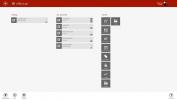Онемогућите аутоматско прекидање апликација које блокирају искључивање Виндовс 8
Можда знате да Виндовс 8 долази са аутоматско затварање апликација функција која тражи све активне конзоле и ГУИ апликације приликом искључивања и поновног покретања система и присилно их затвара. Иако вам ова функција помаже да брзо напустите све оне апликације и процесе који су заглавили у ћорсокаку или папири, често захтевате да сачувате све промене извршене у тренутно покретаној апликацији пре него што Виндовс затвори систем. Виндовс 8, баш као и претходне верзије оперативног система Виндовс, омогућава администраторима система да промене ову политику искључивања система. Ако сте системски администратор, можете подесити Виндовс тако да увек прекида поступак искључивања / поновног покретања система све док корисници ручно не затворе све услужне програме које се покрећу и ГУИ. Кориштење прикључка Мицрософтове управљачке конзоле, наиме уређивача локалне групне политике, било којем кориснику Администратори група може онемогућити аутоматско прекидање програма при гашењу система.
Политика искључивања се такође бави оним апликацијама које могу присилно обуставити или одложити процес гашења Виндовс док се њихови задаци не изврше. Ове апликације шаљу корисничко име
интерференцијски позив да бисте искључили процес, а затим извршили своје задатке у позадини. Када су сви нерешени задаци готови, шаљу сигнал Виндовс-у да га искључи / поново покрене систем. Ако онемогућите аутоматско прекидање апликација подешавања политике, тада и ЦМД и ГУИ апликације без видљивих прозора највише разине неће бити престаје и морате ручно да завршите њихове задатке или да сачекате док они не испразне своје процесе меморија.Да бисте започели, проверите да ли сте пријављени као администратор или су вам потребна административна права да бисте отворили и променили локалне политике. Прво, идите на Почетни екран, откуцајте гпедит.мсц, изаберите Аппс са десне бочне траке, а затим у главном прозору кликните гпедит.

Ово ће отворити уређивач правила локалне групе. Сада, идите до Конфигурација рачунара—> Административни предлошци—> Систем—> Опције искључивања. Само двапут кликните Искључите аутоматско заустављање апликација које блокирају или отказују искључивање подешавање политике

Сада одаберите Омогућено, а затим кликните на врх Применити затим У реду. Ово ће поставити Виндовс да тражи апликације без прозора највишег нивоа при гашењу система и обуставити гашење система све док се њихови процеси одвијају у позадини.

Сада затворите уређивач локалних групних политика и отворите Виндовс Рун конзолу помоћу комбинације хитних тастера Вин + Р. Само откуцајте гпупдате / форце и притисните Ентер да бисте присилно ажурирали политику локалне групе.

Да бисте проверили да ли Виндовс прекида апликације конзоле / ГУИ без видљивог прозора највише разине, искључивање или поновно покретање система. Ако присилно прекине позадинске апликације, поново покрените систем, пријавите се на свој кориснички налог и затим поново покрените или искључите систем да бисте проверили да ли је функција аутоматског прекида апликације онемогућена или не.
претраживање
Рецент Постс
Како омогућити преглед СВГ сличица у програму Филе Екплорер у оперативном систему Виндовс 10
Ако у Виндовс Екплореру омогућите велике или изузетно велике сличиц...
Како инсталирати скине и текстурне пакете на Минецрафт Виндовс 10 УВП
Верзија Виндовс 10 Минецрафт подржава коже и пакете текстуре попут ...
Ефективно синхронизира ваше листе обавеза између ВП8 и Виндовс 8 / РТ
Иако неке добре опције воле ТиниДО су недавно почели да стижу на пл...